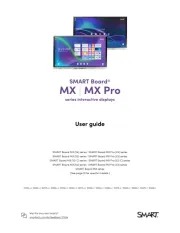Acer XV342CKP Bedienungsanleitung
Lies die bedienungsanleitung für Acer XV342CKP (3 Seiten) kostenlos online; sie gehört zur Kategorie Monitor. Dieses Handbuch wurde von 38 Personen als hilfreich bewertet und erhielt im Schnitt 4.8 Sterne aus 19.5 Bewertungen. Hast du eine Frage zu Acer XV342CKP oder möchtest du andere Nutzer dieses Produkts befragen? Stelle eine Frage
Seite 1/3

ไทย
คู่มือเริ่มต้นอย่างเร็ว (QSG) าหรับจอภาพ LCD Acer
�แนะ�ด้�นคว�มปลอดภัยที่�คัญ
โปรดอ่านาแนะาต่อไปนี้ด้วยความระมัดระวัง
1. ในการาความสะอาดหน้าจอของจอภาพ LCD:
• ปิดจอภาพ LCD และถอดสายไฟ
• พ่นสารละลายาความสะอาดที่ไม่มีส่วนผสมของตัวาละลายลงบนผ้า และเช็ดหน้าจอเบาๆ
2. อย่าวางจอภาพ LCD ใกล้หน้าต่าง การปล่อยให้จอภาพสัมผัสกับฝน ความชื้น หรือแสงแดด
สามารถาให้จอภาพเสียหายอย่างรุนแรง
3. อย่าใช้แรงกดลงบนหน้าจอ LCD แรงกดที่มากเกินไปอาจาให้เกิดความเสียหายกับจอแสดงผลอย่างถาวร
4. อย่าแกะฝาครอบ หรือพยายามซ่อมเครื่องด้วยตัวเอง ควรให้ช่างเทคนิคที่ได้รับอนุญาตเป็นผู้ซ่อมแซมเครื่อง
5. เก็บจอภาพ LCD ในห้องที่มีอุณหภูมิระหว่าง -20° ถึง 60° C (-4° ถึง 140° F) การเก็บจอภาพ LCD
ไว้นอกช่วงอุณหภูมินี้ อาจาให้เกิดความเสียหายอย่างถาวรได้
6. ถอดปลั๊กจอภาพของคุณทันที และโทรเรียกช่างเทคนิคที่ได้รับอนุญาต ถ้าเกิดสถานการณ์ต่อไปนี้:
• สายเคเบิลสัญญาณจอภาพ-ไป-PC หลุดลุ่ยหรือเสียหาย
• ของเหลวหกลงบนจอภาพ LCD หรือจอภาพสัมผัสกับฝน
• จอภาพ LCD หรือตัวเครื่องเสียหาย
ก�รต่อจอภ�พเข้�กับฐ�น
1. าตัวยึดจอภาพและฐานออกจากบรรจุภัณฑ์แล้ววางบนโต๊ะที่มั่นคงและได้ระดับ
2. าจอภาพออกจากบรรจุภัณฑ์
เปลี่ยนสกรูสี่ตัวที่ยึดมอนิเตอร์เข้ากับกรอบยึดโดยวางด้านหน้ากรอบยึดให้ตรงกับช่องสกรูที่ตรงกับด้านหลังของจอ
ภาพ ขันสกรูให้แน่น
3. ติดตั้งขาตั้งเข้ากับฐาน หมุนตามเข็มนาฬิกาเพื่อล็อค ตรวจสอบว่าฐานล็อคเข้ากับขาตั้งแล้ว
4. ยึดฐานเข้ากับขาตั้งด้วยการขันสกรูโดยใช้แถบที่มีให้หรือเหรียญที่เหมาะสม
เชื่อมต่อจอภ�พของคุณเข้�กับคอมพิวเตอร์
1. ปิดคอมพิวเตอร์ของคุณและถอดปลั๊กสายไฟคอมพิวเตอร์ออก
2. เชื่อมต่อสายสัญญาณเข้ากับ DP (อุปกรณ์เสริม) และ/หรือ ช่องเสียบอินพุท HDMI (อุปกรณ์เสริม) ของจอภาพ
และ DP (อุปกรณ์เสริม) และ/หรือช่องเสียบเอาท์พุท HDMI
จากนั้นขันสกรูที่อยู่บนสายสัญญาณให้แน่น
3. USB อัปสตรีม/USB ดาวน์สตรีม (เครื่องชาร์จแบตเตอรี่)/USB
ดาวน์สตรีม
เชื่อมต่อปลายด้านหนึ่งของสาย USB เข้ากับช่องเสียบ USB
ของจอภาพ แล้วเชื่อมต่อปลายสาย USB อีกด้านเข้ากับพอร์ต
USB ที่เหมาะสมบนอุปกรณ์ของคุณ
หม�ยเหตุ: พอร์ต USB
ดาวน์สตรีมจะไม่จ่ายไฟในขณะที่ปิดสวิตช์จอภาพอยู่ เอาต์พุท
USB: 5 V/2.1 A
หม�ยเหตุ: ในบางสถานการณ์ เมื่อใช้อุปกรณ์ USB
3.0 (ฮาร์ดไดรฟ์หรือแฟลชไดรฟ์) กับอุปกรณ์ไร้สาย
USB 2.4 GHz (เช่น เมาส์ แป้นพิมพ์ หรือหูฟังไร้สาย)
พร้อมกัน คลื่นความถี่วิทยุรบกวนจากอุปกรณ์ USB 3.0 อาจส่งผลกระทบต่ออุปกรณ์ USB 2.4 GHz ไร้สายได้
าให้การส่งสัญญาณไร้สายมีประสิทธิภาพลดลง ผู้ใช้อาจรู้สึกว่าการตอบสนองของเมาส์หรือการกดปุ่มแป้นพิมพ์
จะแสดงตัวอักษรล่าช้า ตัวอักษรจากแป้นพิมพ์หรือาสั่งจากเมาส์ขาดหาย ระยะการางานระหว่างอุปกรณ์ไร้สาย
USB 2.4 GHz กับตัวรับสัญญาณสั้นลง
โปรดศึกษาวิธีต่อไปนี้เพื่อช่วยลดคลื่นความถี่วิทยุรบกวนนี้
1. ให้ย้ายแท่นวางไร้สายออกจากอุปกรณ์ USB 3.0 ให้ห่างที่สุด
2. หากต้องเชื่อมต่อตัวรับสัญญาณ USB ไร้สายกับอุปกรณ์ USB 3.0 ไว้ที่ด้านเดียวกัน ให้วางตัวรับสัญญาณ
USB ไร้สายของคุณให้ใกล้กับอุปกรณ์ต่อพ่วงไร้สายมากที่สุด (เมาส์ คีย์บอร์ด หูฟัง และอื่น ๆ)
หรือใช้สายเพิ่มความยาว USB มาตรฐานหรือฮับเพื่อให้สามารถวางตัวรับสัญญาณ USB ไร้สายให้ไกลจากพอร์ต
USB 3.0 ของคุณมากที่สุด
4. เสียบสายไฟของจอภาพเข้ากับพอร์ตจ่ายไฟที่ด้านหลังของจอภาพ
5. เสียบสายไฟของคอมพิวเตอร์และจอภาพของคุณเข้ากับเต้าเสียบไฟฟ้าที่อยู่ใกล้ๆ
PC
USB Dow nst rea m
USB Downst rea m
USB Dow nst rea m
(Bat te ry Char ger )
USB Downst rea m
(Ba t t ery Cha rger)
USB ด�วน์สต รีม
(เครื่อ งช� ร์จแ บตเตอร ี่)
USB ด�วน์สต รีม
USB ด�วน์สตรีม
USB ด�วน์สตรีม
(เครื่องช�ร์จแบตเตอรี่)

ไทย
1 2 3 45
ก�รควบคุมจ�กภ�ยนอก
1ปุ่มเปิด/ปิด เปิด/ปิดจอภาพ
2 / /
ฟังก์ชั่น OSD/ลง/ขวา
a. กดเพื่อดู OSD
b. กดปุ่มนี้เพื่อเลือกรายการที่ต้องการเมื่ออยู่ในเมนู OSD
3 /
/ สลับแหล่งสัญญาณอินพุท/
ขึ้น/ซ้าย
a. ใช้ฮอตคีย์ INPUT เพื่อเข้าสู่ฟังก์ชั่นเลือกอินพุท
b. กดปุ่มนี้เพื่อเลือกรายการที่ต้องการเมื่ออยู่ในเมนู OSD
4
ปุ่มปรับระดับเสียง กดปุ่มนี้เพื่อปรับเสียง
เข้าสู่
a. กดเพื่อเข้าสู่ส่วนที่เลือกใน OSD
b. หาก OSD ถูกล็อกอยู่ ให้กดปุ่มนี้ค้างไว้
3 วินาทีเพื่อปิดฟังก์ชันการล็อก
5
ปุ่มเพิ่มขีดความสามารถ กดปุ่มนี้เพื่อเลือกโหมดภาพาลอง
ออก เมื่อเมนู OSD เปิดใช้งาน ปุ่มนี้จะาหน้าที่เป็นปุ่มออก
(ออกจากเมนู OSD)
FreeSync Premium:
ซึ่งาให้ FreeSync Premium
สามารถรองรับแหล่งสัญญาณกราฟิกเพื่อปรับอัตราการรีเฟรชการแสดงผลแบบไดนามิก
โดยยึดตามอัตราเฟรมเนื้อหาทั่วไปาหรับการใช้พลังงานอย่างมีประสิทธิภาพ การอัปเดตการแสดงผลที่ไม่สะดุดและ
มีเวลาแฝงาอย่างแท้จริง
กฎข้อบังคับและประก�ศด้�นคว�มปลอดภัย
ประก�ศ FCC
อุปกรณ์นี้ได้รับการทดสอบแล้วและพบว่าสอดคล้องกับข้อากัดาหรับอุปกรณ์ดิจิตอลคลาส B ซึ่งตรงกับส่วนที่
15 ของกฎข้อบังคับ FCC ข้อากัดเหล่านี้ได้รับการออกแบบมาเพื่อให้การป้องกันที่สมเหตุสมผลต่อการร
บกวนที่เป็นอันตรายในการติดตั้งบริเวณที่พักอาศัย อุปกรณ์นี้สามารถสร้าง ใช้งาน
และแผ่รังสีพลังงานความถี่วิทยุ และหากไม่ได้มีการติดตั้งและใช้งานตามที่ระบุไว้ในขั้นตอน
การใช้งาน อาจก่อให้เกิดการรบกวนที่เป็นอันตรายต่อการสื่อสารทางวิทยุได้ อย่างไรก็ตาม
ไม่มีการรับประกันว่าการรบกวนจะไม่เกิดขึ้นในการติดตั้งที่เฉพาะเจาะจง หากอุปกรณ์เป็นสาเหตุให้เกิดการรบกวน
ที่เป็นอันตรายต่อการรับคลื่นวิทยุและโทรทัศน์ ซึ่งสามารถตรวจสอบได้โดยการปิดและเปิดอุปกรณ์ดังกล่าว
ผู้ใช้ควรพยายามแก้ไขการรบกวนที่เกิดขึ้นโดยใช้วิธีการใดวิธีการหนึ่งหรือหลายวิธีการต่อไปนี้ร่วมกัน:
• ปรับทิศทางหรือเปลี่ยนาแหน่งเสาอากาศรับสัญญาณ
• เพิ่มระยะห่างระหว่างอุปกรณ์และเครื่องรับ
• เชื่อมต่ออุปกรณ์เข้ากับเต้าเสียบไฟฟ้าที่อยู่คนละวงจรกับเต้าเสียบที่ใช้เชื่อมต่อกับเครื่องรับสัญญาณ
• ปรึกษาตัวแทนาหน่ายหรือช่างเทคนิคทางด้านวิทยุ/โทรทัศน์ที่มีประสบการณ์เพื่อขอความช่วยเหลือ

ไทย
ก�รประก�ศคว�มสอดคล้อง CE
Acer Inc. ขอประกาศในที่นี้ว่าจอภาพ LCD
นี้สอดคล้องกับข้อาหนดที่าเป็นและบทบัญญัติที่เกี่ยวข้องอื่นๆ ของ EMC Directive 2014/30/EU, Low
Voltage Directive 2014/35/EU, และ RoHS Directive 2011/65/EU และ Directive 2009/125/EC
ซึ่งใช้ในการสร้างกรอบงานาหรับการจัดตั้งข้อาหนดในการออกแบบเชิงนิเวศน์าหรับผลิตภัณฑ์ที่เกี่ยวข้องกับ
พลังงาน
ประก�ศ: ส�ยที่มีฉนวนหุ้ม
การเชื่อมต่อทั้งหมดไปยังอุปกรณ์คอมพิวเตอร์อื่นๆ
ต้องาโดยใช้สายเคเบิลที่มีฉนวนหุ้มเพื่อรักษาความสอดคล้องกับกฎข้อบังคับ EMC
ประก�ศ: อุปกรณ์ต่อพ่วง
อุปกรณ์นี้สามารถต่อเข้ากับอุปกรณ์ต่อพ่วง
(อุปกรณ์อินพุต/เอาต์พุต, เทอร์มินัล, เครื่องพิมพ์, ฯลฯ) ที่ได้รับการรับรองตามข้อาหนดคลาส B เท่านั้น
การใช้งานกับอุปกรณ์ต่อพ่วงที่ไม่ได้รับการรับรองมักส่งผลให้เกิดสัญญาญรบกวนขึ้นในการรับสัญญาณวิทยุและ
โทรทัศน์
ข้อควรระวัง
การเปลี่ยนแปลงหรือการดัดแปลงใดๆ ที่ไม่ได้รับการรับรองอย่างชัดแจ้งจากผู้ผลิต
อาจาให้สิทธิ์การใช้งานผลิตภัณฑ์ของผู้ใช้ซึ่งได้รับอนุญาตโดยคณะกรรมการการสื่อสารแห่งชาติถือเป็นโมฆะ
เงื่อนไขก�รใช้ง�น
อุปกรณ์นี้สอดคล้องกับส่วนที่ 15 ของกฎข้อบังคับ FCC การใช้งานจะอยู่ภายใต้เงื่อนไขสองข้อต่อไปนี้:
(1) อุปกรณ์นี้ต้องไม่ก่อให้เกิดการรบกวนที่เป็นอันตราย และ (2) อุปกรณ์นี้ต้องทนทานต่อการรบกวนใดๆ ที่ได้รับ
รวมทั้งการรบกวนที่อาจก่อให้เกิดการางานที่ไม่พึงประสงค์
ประก�ศ: ผู้ใช้ในประเทศแคน�ด�
CAN ICES-3(B)/NMB-3(B)
ก�รทิ้งอุปกรณ์ที่เสียแล้วโดยผู้ใช้ภ�ยในครัวเรือนในสหภ�พยุโรป
สัญลักษณ์นี้บนผลิตภัณฑ์หรือบนกล่องบรรจุผลิตภัณฑ์ เป็นการระบุว่าต้องไม่ทิ้งผลิตภัณฑ์นี้ปะ
ปนกับของเสียทั่วไปภายในบ้าน คุณมีหน้าที่รับผิดชอบในการทิ้งอุปกรณ์ที่เสียแล้วโดยการาไปส่งยั
งจุดเก็บรวบรวมที่มีไว้เพื่อการรีไซเคิลอุปกรณ์ไฟฟ้าและอิเล็กทรอนิกส์ที่เสียแล้ว
การเก็บรวบรวมโดยมีการคัดแยกและการรีไซเคิลอุปกรณ์ที่เสียแล้วในเวลาที่ต้องาจัดทิ้ง
จะช่วยอนุรักษ์ทรัพยากรธรรมชาติ และช่วยให้แน่ใจว่าอุปกรณ์จะได้รับการรีไซเคิลในลักษณะที่ช่วยปก
ป้องสุขภาพของมนุษย์และสิ่งแวดล้อม าหรับข้อมูลเพิ่มเติมเกี่ยวกับสถานที่ซึ่งคุณสามารถาอุ
ปกรณ์ที่เสียแล้วไปทิ้งเพื่อที่จะาไปรีไซเคิล โปรดติดต่อานักงานท้องถิ่นในประเทศของคุณ,
หน่วยบริการเก็บของเสียภายในบ้านของคุณ หรือร้านค้าที่คุณซื้อผลิตภัณฑ์มา
Produktspezifikationen
| Marke: | Acer |
| Kategorie: | Monitor |
| Modell: | XV342CKP |
| Bildschirmauflösung: | 3440 x 1440 Pixel |
| Touchscreen: | Nein |
| Bildschirmdiagonale: | 34 Zoll |
| Bildschirmtechnologie: | LED |
| Anzahl der Farben des Displays: | 16,7 Millionen Farben |
| Eingebaute Lautsprecher: | Ja |
| Integrierte Kamera: | Nein |
| Mitgelieferte Kabel: | AC,DisplayPort,HDMI,USB |
| Produktfarbe: | Schwarz |
| Höhenverstellung: | Ja |
| RMS-Leistung: | 6 W |
| Stromverbrauch (Standardbetrieb): | 36 W |
| Warentarifnummer (HS): | 85285210 |
| Stromverbrauch (max.): | 90 W |
| Bildschirmform: | Flach |
| Natives Seitenverhältnis: | 21:9 |
| Reaktionszeit: | 1 ms |
| Kontrastverhältnis: | 1000:1 |
| Bildwinkel, horizontal: | 178 ° |
| Bildwinkel, vertikal: | 178 ° |
| Anzahl der Lautsprecher: | 2 |
| Energieverbrauch (SDR) pro 1.000 Stunden: | - kWh |
| Energieverbrauch (HDR) pro 1.000 Stunden: | - kWh |
| Stromverbrauch (Standby): | 0.5 W |
| Kontrastverhältnis (dynamisch): | 100000000:1 |
| Gewicht (ohne Ständer): | 6800 g |
| Breite (ohne Standfuß): | 817 mm |
| Tiefe (ohne Standfuß): | 58.6 mm |
| Höhe (ohne Standfuß): | 367 mm |
| VESA-Halterung: | Ja |
| Panel-Montage-Schnittstelle: | 100 x 100 mm |
| Gerätebreite (inkl. Fuß): | 817 mm |
| Gerätetiefe (inkl. Fuß): | 269 mm |
| Gerätehöhe (inkl. Fuß): | 597 mm |
| Gewicht (mit Ständer): | 8900 g |
| Kopfhörerausgang: | Ja |
| Maximale Bildwiederholrate: | 144 Hz |
| High Dynamic Range Video (HDR) Unterstützung: | Ja |
| Stromverbrauch (aus): | 0.5 W |
| Höheneinstellung: | 150 mm |
| Panel-Typ: | IPS |
| HDMI: | Ja |
| Anzahl DisplayPort Anschlüsse: | 2 |
| Helligkeit (typisch): | 400 cd/m² |
| AMD FreeSync: | Ja |
| Abnehmbarer Standfuß: | Ja |
| Fußfarbe: | Schwarz |
| Anzahl der nachgeschalteten Steckplätze vom Typ USB-A: | 2 |
| Ständer enthalten: | Ja |
| AMD FreeSync-Typ: | FreeSync Premium |
| Display-Auflösung: | 3440 x 1440 Pixel |
Brauchst du Hilfe?
Wenn Sie Hilfe mit Acer XV342CKP benötigen, stellen Sie unten eine Frage und andere Benutzer werden Ihnen antworten
Bedienungsanleitung Monitor Acer
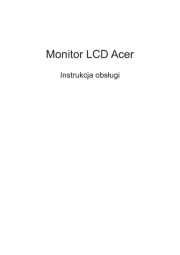
25 Juli 2025

8 Juli 2025

8 Juli 2025
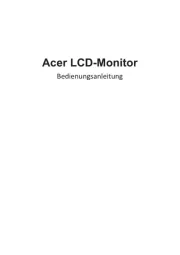
8 Juli 2025
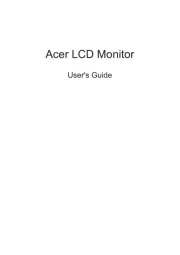
8 Juli 2025
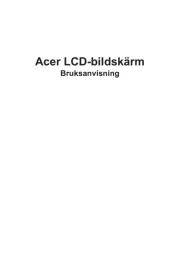
8 Juli 2025

8 Juli 2025
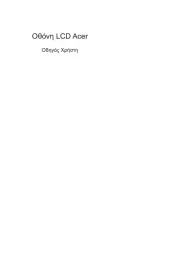
8 Juli 2025

8 Juli 2025
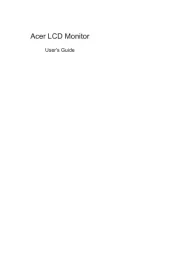
8 Juli 2025
Bedienungsanleitung Monitor
- ART
- ProDVX
- Cooler Master
- Bematech
- Delvcam
- NewStar
- Maxell
- Edifier
- MarQuant
- Wohler
- Peerless-AV
- NEC
- Tripp Lite
- IK Multimedia
- Phoenix Contact
Neueste Bedienungsanleitung für -Kategorien-
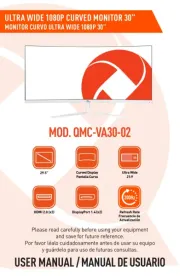
30 Juli 2025

29 Juli 2025

29 Juli 2025

29 Juli 2025

29 Juli 2025
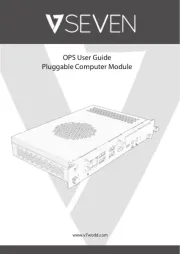
29 Juli 2025

29 Juli 2025

29 Juli 2025

29 Juli 2025